Мы надеемся, что нашим читателям были полезны руководства по фото- и видеокомментариям, и теперь вы сможете легко настроить iMessage и использовать эту удобную функцию.
iMessage на iPhone: что это такое?
Сегодня мы поговорим об интересном и полезном сервисе, о котором некоторые пользователи Apple даже не подозревают. Если вы уже привыкли к своему iPhone, вы легко можете не заметить iMessage: Программа не имеет собственного значка и по умолчанию отключена на новых устройствах. Пришло время заполнить пробелы в ваших знаниях!
Что такое iMessage на iPhone: Это мессенджер, интегрированный в операционную систему, который позволяет пользователям устройств Apple бесплатно отправлять сообщения — как текстовые, так и мультимедийные. Существуют и другие варианты, как встроенные, так и отдельные (разные приложения). Но об этом мы поговорим позже.
iMessage интегрирован в обычный сервис «Сообщения», который используется для отправки обычных SMS и MMS. Для его использования необходимо только подключение к Интернету — через мобильный телефон или Wi-Fi. Далее вы узнаете, как активировать iMessage на iPhone, как им пользоваться и какими функциями он обладает.
Примечание: Если нет доступа к Интернету, мессенджер не будет работать. Вы по-прежнему можете отправлять и получать сообщения, но это делается с помощью стандартных SMS или MMS (платно, в зависимости от тарифного плана).
Как включить iMessage
Поскольку эта услуга интегрирована в операционную систему устройства, нам не нужно ничего устанавливать. Нам нужно выполнить всего несколько простых действий. Чтобы активировать iMessage на iPhone:
- Перейдите в раздел «Настройки» (значок на рабочем столе).
- Выберите раздел «Сообщения».
- Переместите ползунок в положение «Активно» напротив «iMessage».
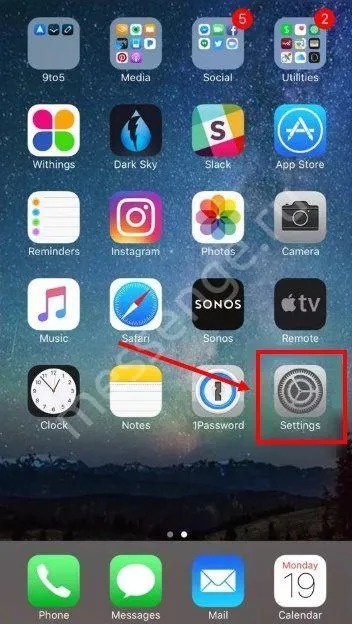
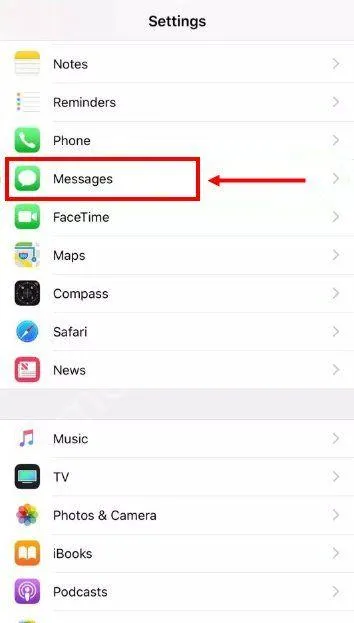
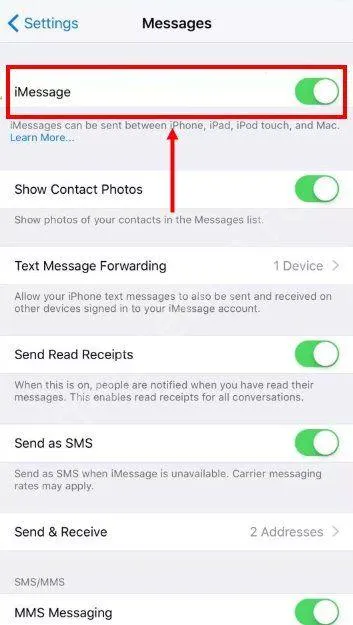
- Нажмите «Ваш Apple ID для iMessage» .
- В окне «Вход в Apple ID» введите необходимую информацию.
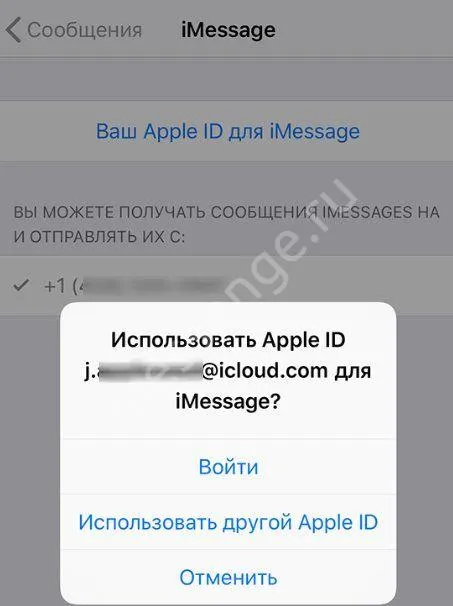
Через несколько секунд после активации iMessage на iPhone услуга будет включена и готова к использованию.
Как отключить iMessage на iPhone
Это довольно просто — смотрите, как отключить iMessage на iPhone, по сути, вам нужно сделать все наоборот:
- Зайдите в настройки смартфона.
- Прокрутите список услуг вниз до пункта «Сообщения». Нажмите на иконку.
- Перейдите на вкладку «iMessage» и нажмите на кнопку «Выбрать». Перетащите его влево в положение «Неактивный».
Если вы выполнили инструкции в разделе «Деактивация iMessage на iPhone», эта услуга больше не будет работать, и все сообщения будут отправляться как обычные платные SMS.
Как настроить iMessage
Для этой услуги возможны различные настройки.
Как настроить iMessage на iPhone:
- Откройте «Настройки» (настройки самого iPhone, значок на рабочем столе).
- Нажмите на кнопку «Сообщения».
- Установите ползунки рядом с параметром * в положение «Вкл.» или «Выкл.».
* Все они расположены под панелью «iMessage».
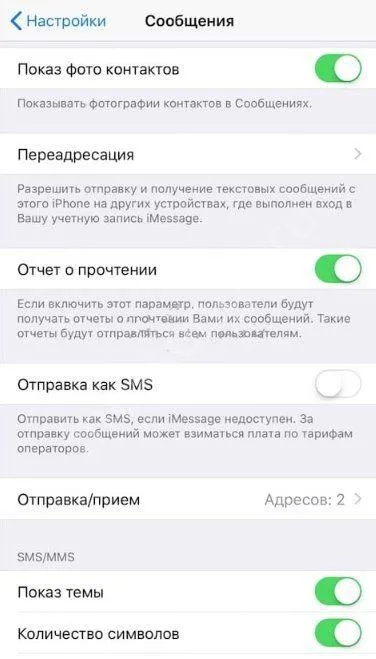
Описание всех доступных опций для настройки iMessage на телефоне приведено в таблице ниже.
| Прочитать отчет | После прочтения сообщения отправитель выделяется в беседе. |
| Отправить как SMS | Если у вас нет доступа в Интернет, система отправит сообщение как обычное SMS или MMS. |
| Показать тему | Отображается тема сообщения |
| Количество символов | Во время написания сообщения отображается количество символов. |
| Заблокировано | Просмотр и редактирование списка заблокированных контактов. |
| Фильтр по отправителю | SMS-уведомления от пользователей, которых нет в вашем списке контактов, не будут работать. |
| Оставлять сообщения | Вы можете установить, как долго SMS-сообщения от звонков должны храниться в телефоне. |
| Просроченный | Укажите, через какое время аудио- и видеосообщения должны быть удалены. |
| Отправка/получение | Укажите, на какие адреса электронной почты другие пользователи могут отправлять вам сообщения через iMessage. |
* Во избежание путаницы рекомендуется вводить только один адрес.
Как видите, установить предпочтения так же просто, как и зарегистрироваться в iMessage.
Функция iMessage доступна всем пользователям iPhone начиная с iOS 5 — это означает, что все модели iPhone, начиная с iPhone 5, поддерживают эту функцию. Фотографии и видео в этой статье были сделаны с помощью iPhone 8 Plus, но рабочий процесс одинаков для всех моделей, перечисленных ниже:
Что такое iMessage?
iMessage — это бесплатный собственный мессенджер Apple, который работает только на устройствах компании (iPhone, iPad, iPod Touch, Mac, Apple Watch). Этот сервис позволяет обмениваться сообщениями между пользователями устройств Apple без необходимости установки сторонних приложений. iMessage работает в приложении «Сообщения» наряду с обычными SMS и MMS.
Услуга требует подключения к Интернету.
Как включить, настроить и использовать iMessage на iPhone, iPad и iPod Touch
Активация iMessage
Если вы хотите настроить iMessage на iPhone, сначала необходимо вставить в смартфон рабочую SIM-карту.
Перейдите в пункт меню Настройки —> Сообщения и установите флажок iMessage в активное положение.
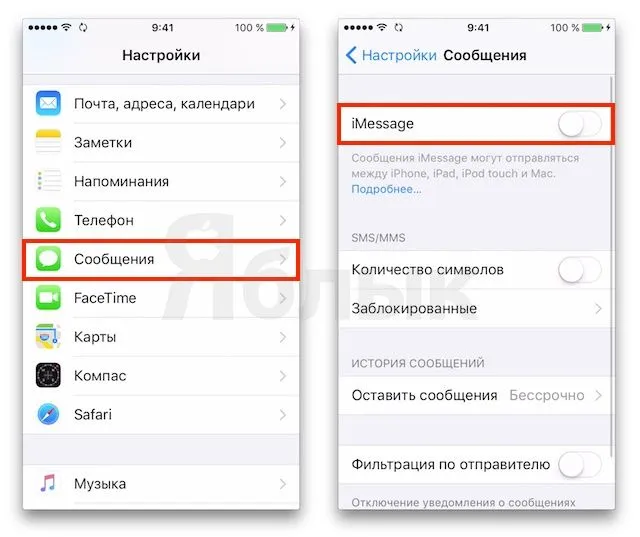
Появится предупреждение «Некоторые операторы мобильной связи могут взимать плату за SMS-сообщения, используемые для активации iMessage» — нажмите OK.
Не волнуйтесь, услуга iMessage совершенно бесплатна (она работает через интернет), но Apple отмечает, что для активации услуги иногда требуется отправить обычное SMS, за которое оператор мобильной связи может взимать плату (по цене SMS).
Нажмите на появившуюся ссылку Ваш Apple ID для iMessage.
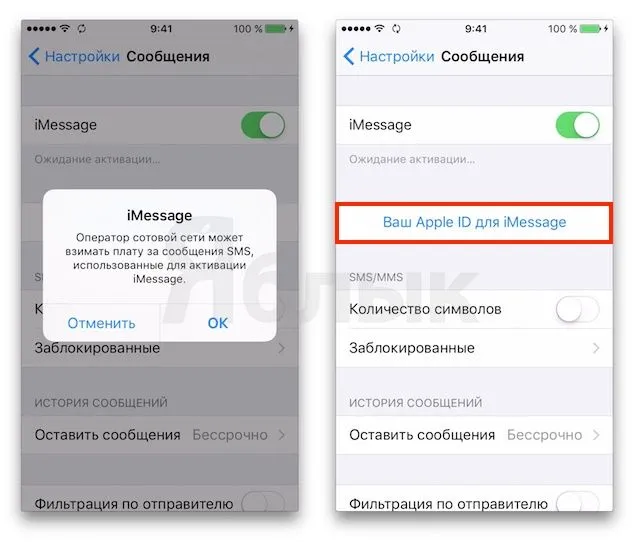
Введите свой Apple ID и пароль и дождитесь активации услуги.
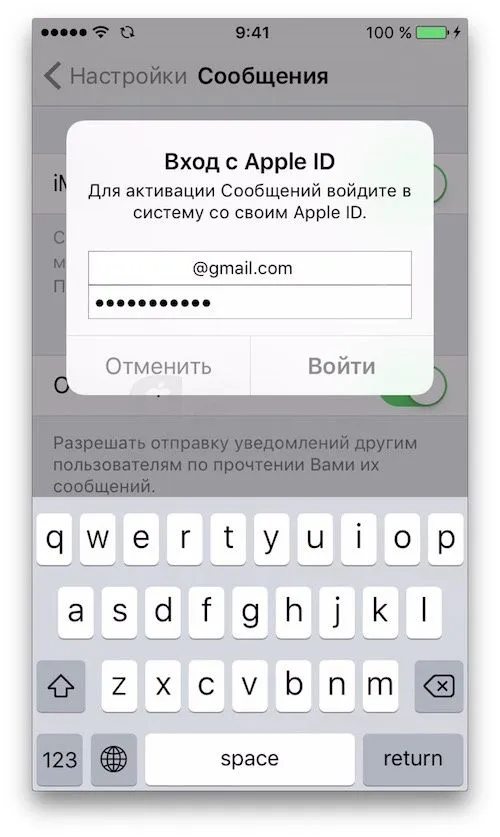
Настройка iMessage
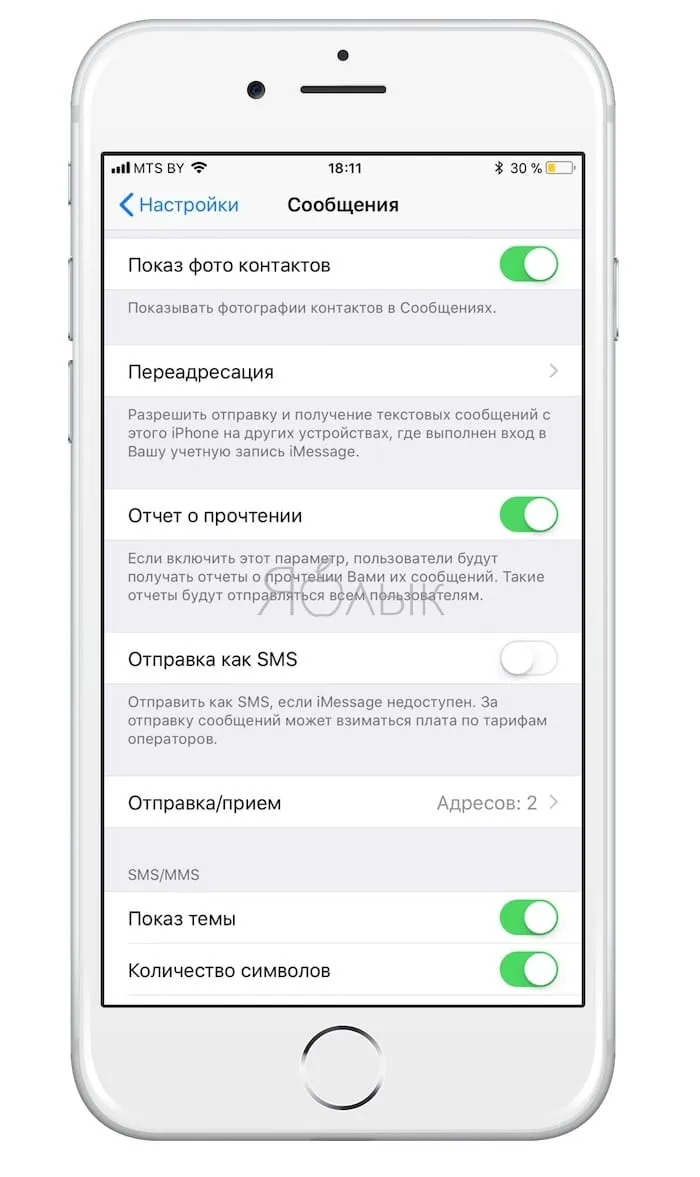
Показывать фотографии контактов — активирует аватары контактов iOS в сообщениях.
Переадресация — функция позволяет отправлять SMS и iMessage с других устройств, подключенных к тому же Apple ID. Другими словами, благодаря этой функции вы можете отправлять обычные SMS даже с вашего Macbook, если он подключен к iMessage через один Apple ID.
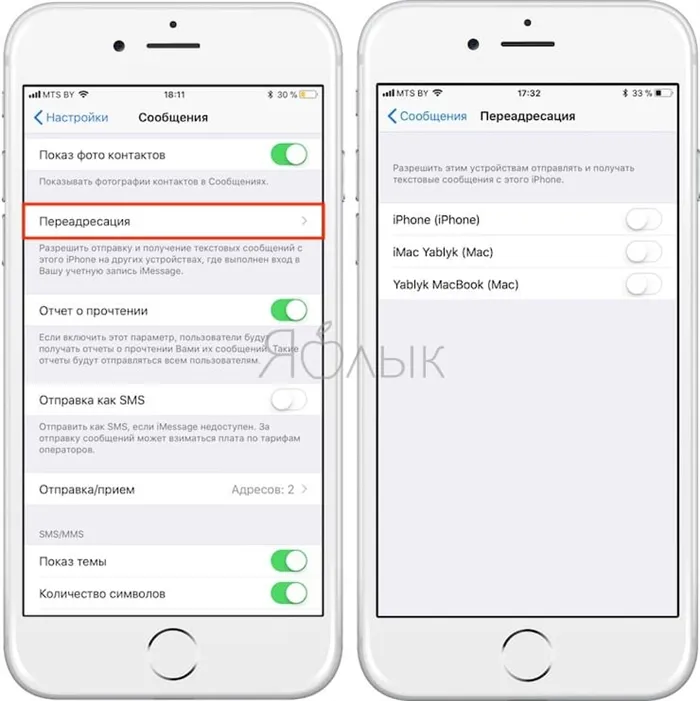
Если вы установите флажок «Сообщить о прочтении», ваши собеседники смогут увидеть, прочитали вы сообщение или нет,
Отправить как SMS позволяет системе отправить сообщение как обычное SMS или MMS при отсутствии доступа к Интернету (опция iMessage отсутствует).
Send/Receive (подробное описание в конце статьи) — модуль настроек для управления адресами электронной почты и номерами телефонов для переписки в iMessage.
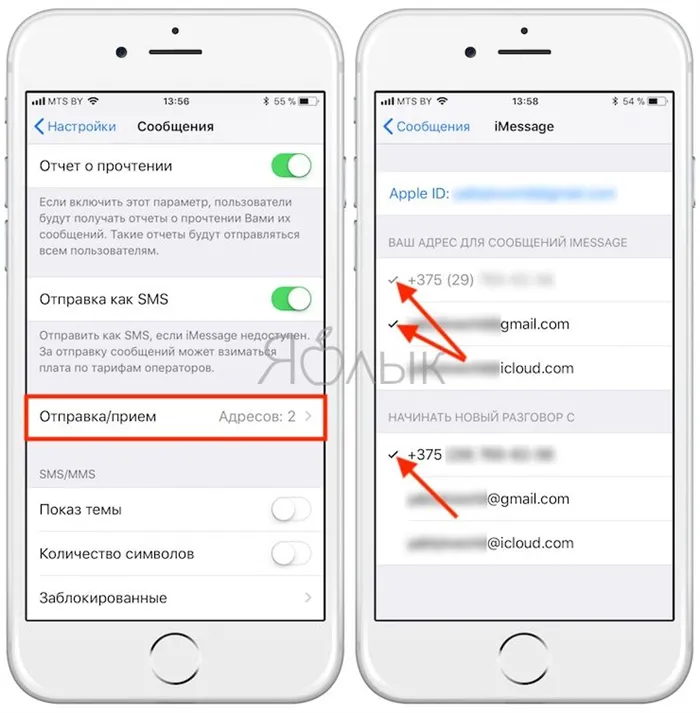
Показывать тему — позволяет показать/скрыть тему сообщения.
Количество символов — эта опция доступна, когда включена опция Показывать тему и доступна только для простых SMS.
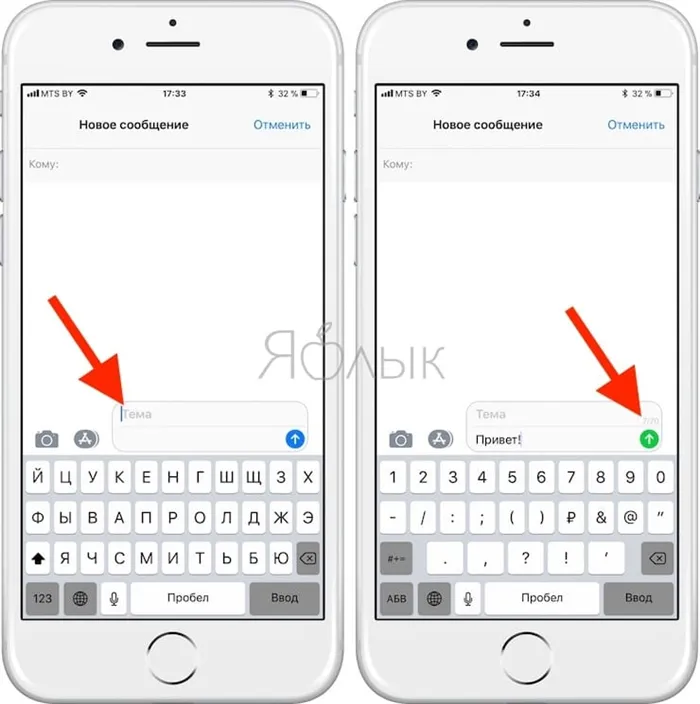
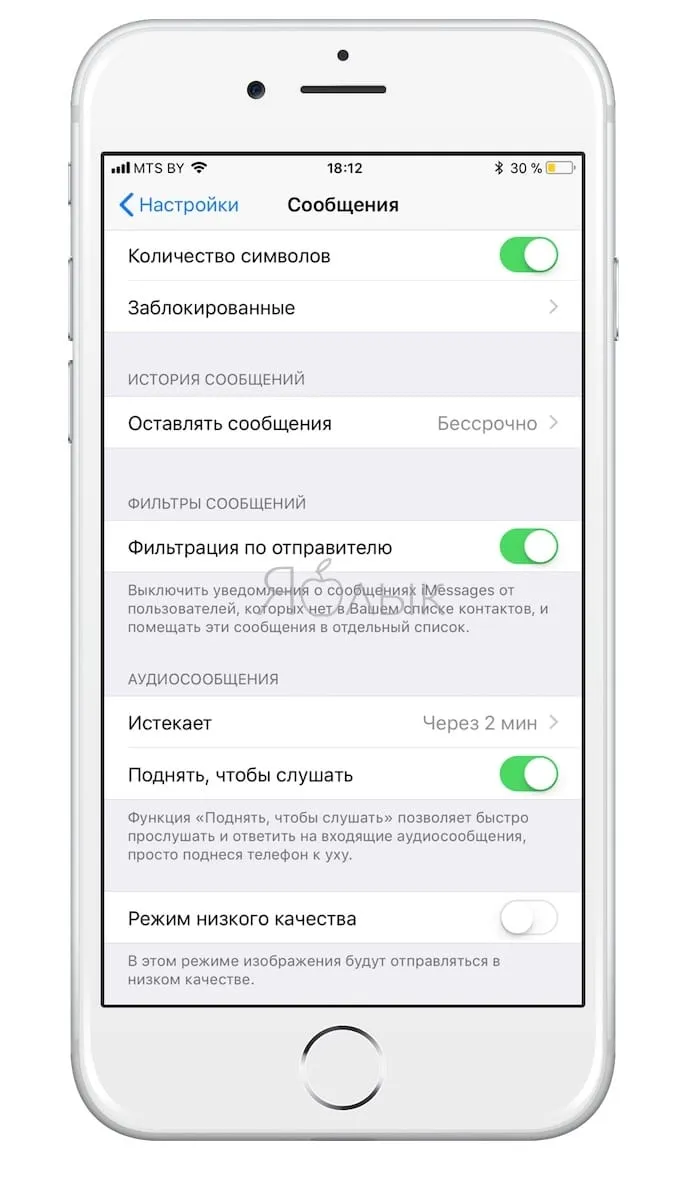
Настройка отправки и приема сообщений iMessage
Опция Send/Receive требует особого внимания.
В разделе «Ваш адрес iMessage» необходимо выбрать адреса электронной почты, которые будут связаны с iMessage. Другими словами, вы можете отправлять сообщения на выбранные адреса электронной почты. Чтобы избежать путаницы, мы рекомендуем вам выбрать адрес электронной почты, который вы используете чаще всего.
В разделе Начать новый разговор с вами введите номер телефона или адрес электронной почты, с которого будут отправляться все исходящие сообщения. В идеале, конечно, следует выбрать номер телефона.
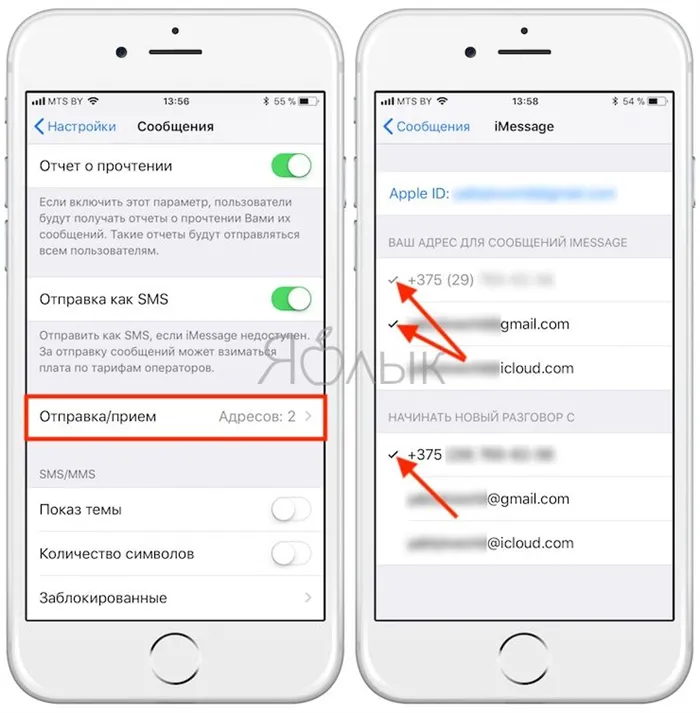
Чтобы активировать счетчик символов, включите опцию «Количество символов». Эта функция особенно полезна для тех, кто живет (или временно пребывает) в странах, где плата за сообщения зависит от количества символов.
Поиск приложений iMessage на панели приложений
Панель приложений обеспечивает быстрый доступ к приложениям, которые можно использовать в сообщениях. Чтобы открыть панель приложений
- Открытые сообщения.
- Нажмите кнопку Написать, чтобы составить новое сообщение. Или выберите существующий разговор.
- Проведите пальцем влево или вправо по панели приложений, чтобы найти нужное приложение.
Ниже перечислены приложения, которые автоматически добавляются в панель приложений:
Скачать: Загрузка приложений iMessage для использования в приложении «Сообщения».
Фото: Быстрое добавление фотографий к сообщениям прямо из приложения.
Музыка: делитесь песнями, которые вы недавно слушали в Apple Music.
Digital Touch: используйте Digital Touch для отправки эскизов, прикосновений, поцелуев, ударов сердца и многого другого.
#images: Найдите сотни новых GIF-изображений для добавления в свои сообщения.
Apple Pay: переводите и получайте деньги с помощью Apple Pay*.
Memoji: создавайте и делитесь анимированными Memoji, которые используют ваш голос и отражают вашу мимику * .
Наклейки Memoji: создавайте свои собственные наклейки Memoji, соответствующие вашей личности и настроению.
* Приложение #images и Apple Pay доступны не во всех странах и регионах. Если у вас есть какие-либо проблемы или вопросы относительно содержания приложения #images, вы можете сообщить о них или удалить приложение #images. Для использования Memoji требуется совместимый iPhone или iPad.
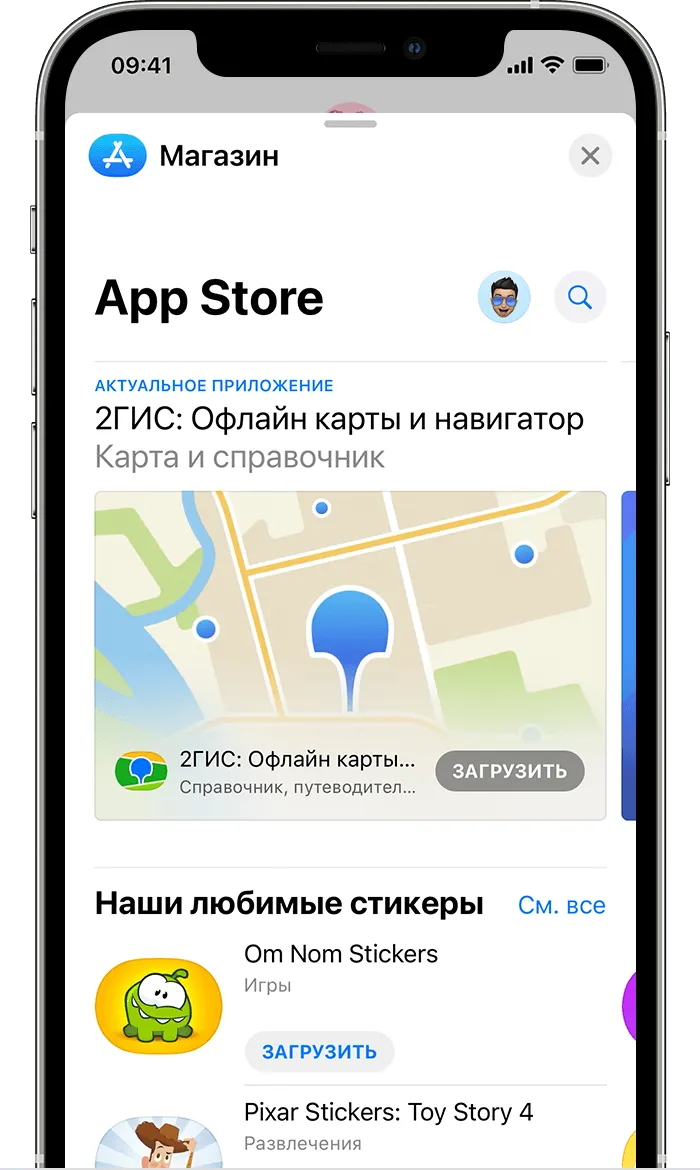
Загрузка приложений iMessage
Приложения для iMessage можно найти и загрузить из App Store для iMessage. Вот как:
После загрузки приложения оно появится в панели приложений.
В некоторых приложениях можно совершать дополнительные покупки. Если вы настроили семейный доступ, вы можете использовать опцию «Предложить купить» для управления загрузками приложений и покупками в приложениях. Узнайте больше о покупках в приложениях.
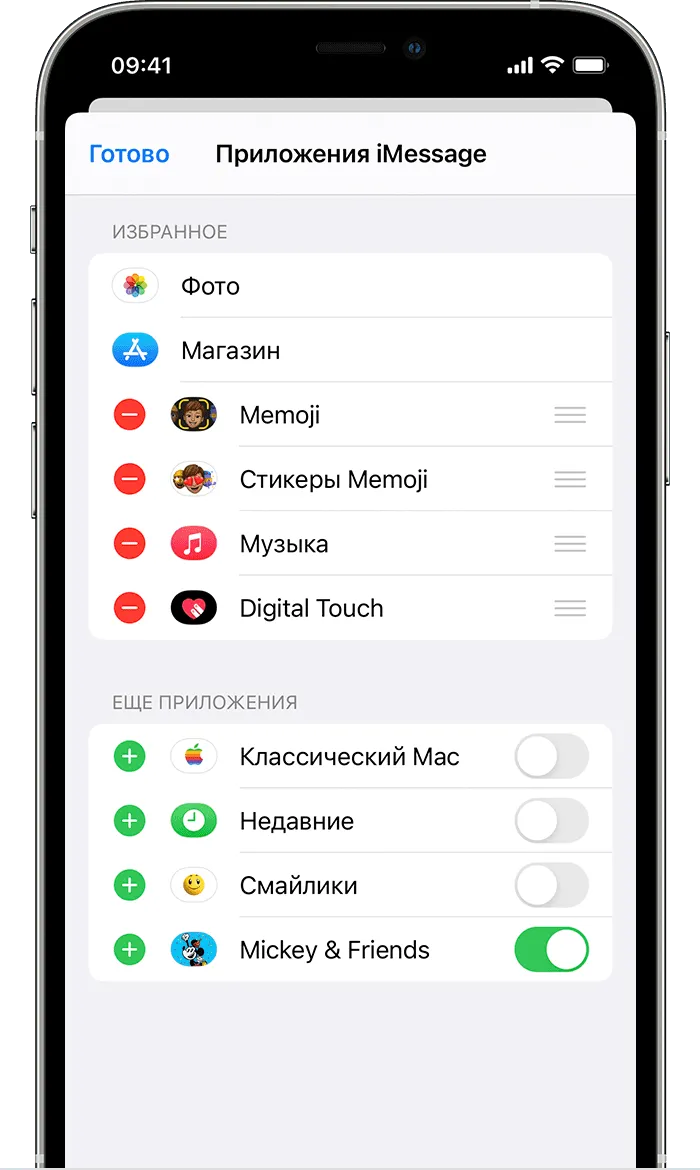
Чтобы активировать счетчик символов, включите опцию «Количество символов». Эта функция особенно полезна для тех, кто живет (или временно пребывает) в странах, где плата за сообщения зависит от количества символов.
iMessage или Telegram?
Очевидно, что Apple стратегически заинтересована в том, чтобы отбить у пользователей желание пользоваться альтернативными службами обмена мгновенными сообщениями — она не хочет давать людям повод использовать телефоны на базе Android. И появление iMessage для этой платформы именно это и сделает.
Но стоит ли оно того? Мое впечатление таково, что популярность iMessage со временем будет снижаться, даже в США, если ничего не изменится. Telegram, WhatsApp, Viber или другой мессенджер — существует множество способов общения на разных платформах. Хотя в последние годы продажи смартфонов в целом замедлились, в ближайшее время никто не будет обходиться без своих устройств. Для Apple это означает, что ее самый важный продукт — iPhone — останется в игре надолго. Пока у людей есть iPhone, iPad и Mac, iMessage не исчезнет. И это, пожалуй, единственное, что может его спасти. Но для себя я решил, что Telegram гораздо удобнее. Какую услугу вы используете для общения? Поделитесь им в комментариях.
















